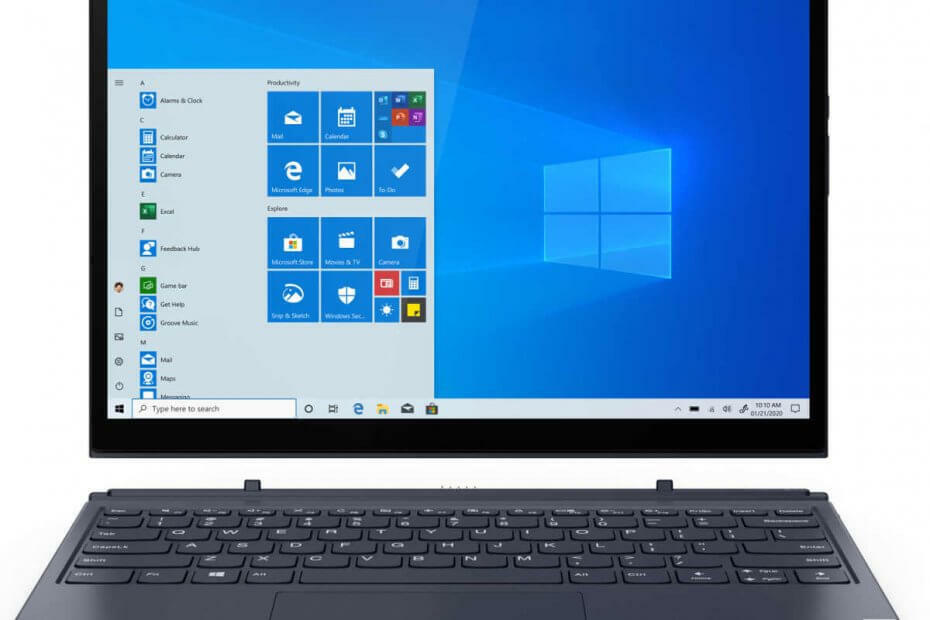- ნოუთბუქის სენსორული დაფა საშუალებას გაძლევთ ატაროთ ის თან ისე, რომ არ მიიღოთ მოცულობითი მაუსი, რაც გარკვეულ სიტუაციებში ზოგავს ადგილს.
- სამწუხაროდ, სენსორული პანელი ძალიან მგრძნობიარეა და მას შეუძლია გაათავისუფლოს პროგრამული და ტექნიკური უზრუნველყოფის გამო, მაგრამ ქვემოთ მოცემულ სტატიაში გაჩვენებთ თუ რა უნდა გააკეთოთ, თუ ეს მოხდება.
- ეს კონკრეტული სახელმძღვანელო გაცილებით დიდი ჰაბის ნაწილია, რომელსაც ეძღვნება Touchpad- ის პრობლემები, ასე რომ შეამოწმეთ და იქნებ კიდევ დაამატოთ იგი სამომავლო ცნობებისთვის.
- გადახედეთ ჩვენს სპეციალიზებულს სენსორული პანელი განყოფილება ამ თემაზე უფრო საინტერესო სტატიებისთვის.

ეს პროგრამა გამოასწორებს კომპიუტერის ჩვეულებრივ შეცდომებს, დაგიცავთ ფაილების დაკარგვისგან, მავნე პროგრამებისგან, აპარატურის უკმარისობისგან და მაქსიმალურად შესრულდება თქვენი კომპიუტერის ოპტიმიზაცია. შეასწორეთ კომპიუტერის პრობლემები და ამოიღეთ ვირუსები ახლა 3 მარტივ ეტაპზე:
- ჩამოტვირთეთ Restoro PC Repair Tool რომელსაც გააჩნია დაპატენტებული ტექნოლოგიები (პატენტი ხელმისაწვდომია) აქ).
- დააჭირეთ დაიწყეთ სკანირება Windows– ის პრობლემების მოსაძებნად, რომლებიც შეიძლება კომპიუტერში პრობლემებს იწვევს.
- დააჭირეთ შეკეთება ყველა თქვენი კომპიუტერის უსაფრთხოებასა და მუშაობაზე გავლენის მოსაგვარებლად
- Restoro გადმოწერილია 0 მკითხველი ამ თვეში.
Windows 8 – დან ან Windows– ის ნებისმიერი წინა ვერსიიდან Windows 10 – ზე გადასვლა შეიძლება ძალიან კარგი რამ იყოს ჰქონდეთ ყველა სახის სასარგებლო აპლიკაცია, მაგრამ, როგორც ყოველთვის, შეიძლება გქონდეთ შეუთავსებლობა და შეცდომები სისტემაში პროცესი
თუ თქვენი ნოუთბუქის სენსორული სისტემა გაყინავს Windows 10-ზე გადასვლის შემდეგ, ეს სახელმძღვანელო უნდა წაიკითხოთ.
სენსორული პანელი შეიძლება გაიყინოს Windows 10-ში, რადგან შეიძლება არ გქონდეთ საჭირო დრაივერი სამუშაოდ სწორად ან იქნებ ის, რომ თქვენი touchpad– ისთვის Windows 10 – ის თავსებადი დრაივერი ჯერ არ არის ხელმისაწვდომი ბაზარი
ამის მიუხედავად, ჩვენ რამდენიმე სტრიქონს ქვემოთ ვნახავთ რამდენიმე რჩევას იმის შესახებ, თუ რისი გაკეთება შეგვიძლია touchpad– ის გამოსასწორებლად, თუ ის გაყინავს Windows 10 – ის გამოყენების დროს Ოპერაციული სისტემა.
რა შემიძლია გავაკეთო, თუ ჩემი სენსორული კომპიუტერი გაყინავს Windows 10-ში?
1. გაუშვით WIndows პრობლემების გადაჭრა
- დააჭირეთ ღილაკს Windows და X ღილაკებზე.
- დააჭირეთ ღილაკს (მარცხენა დაჭერით) Მართვის პანელი .
- დააჭირეთ ღილაკს (მარცხენა დაჭერით) ნახვა ავტორი ფანჯრის ზედა მარჯვენა კუთხეში და შემდეგ დააჭირეთ ღილაკს (მარცხენა ღილაკი) დიდ ხატებზე.
- პრობლემის აღმოფხვრაზე დააჭირეთ (მარცხენა დაჭერით).
- დააჭირეთ ღილაკს (მარცხენა დაჭერით) ყველა ხატის ნახვა ფანჯრის მარცხენა მხარეს.
- ახლა თქვენ მხოლოდ უნდა აწარმოოთ აპარატურა და მოწყობილობები პრობლემების მოსაგვარებლად და Windows 10 იპოვნება და გამოასწორებს თქვენს ლაპტოპურ მოწყობილობებთან დაკავშირებულ ნებისმიერ საკითხს.
- გადატვირთეთ Windows 10 კომპიუტერი და ნახეთ, მუშაობს თუ არა touchpad.
2. შეამოწმეთ თავსებადი დრაივერი
ამისათვის თქვენ უნდა შეხვიდეთ მწარმოებლის ვებსაიტზე და მოძებნოთ touchpad– ის დრაივერი, რომელიც თავსებადია თქვენს Windows 10 სისტემასთან. დააინსტალირეთ მძღოლი, თუ იპოვნეთ და გადატვირთეთ Windows 10 მოწყობილობა.
3. გამოიყენეთ მძღოლი, რომელიც არის ლეპტოპის CD- ზე, შემდეგ განაახლეთ იგი
- შემდეგი, რასაც ჩვენ გავაკეთებთ არის აწარმოოთ თავსებადობის რეჟიმი და დავაყენოთ როგორც Windows 7-ის დრაივერი
- დააჭირეთ (დააჭირეთ მარჯვენა ღილაკს) დრაივერების ინსტალაციის ფაილს და აირჩიეთ იქიდან Თვისებები თვისება.
- იმ Თვისებები დააჭირეთ ფანჯარაზე (მარცხნივ) თავსებადობა ჩანართი წარმოდგენილია ფანჯრის ზედა მხარეს.
- თქვენ უნდა მოათავსოთ მონიშნულის ნიშანი გაუშვით ეს პროგრამა თავსებადობის რეჟიმში თვისება.
- დააჭირეთ (მარცხნივ დაწკაპეთ) ჩამოსაშლელ მენიუში გაუშვით ეს პროგრამა თავსებადობის რეჟიმში და დააჭირეთ ღილაკს (მარცხენა დაჭერით) Windows 7-ზე ან რომელ ოპერაციულ სისტემაზეც გაქვთ მძღოლი.
- დააჭირეთ ღილაკს (მარცხენა დაჭერით) კარგი ფანჯრის ქვედა მხარეს.
- ახლა გაუშვით დრაივერის შემსრულებელი ფაილი და დააინსტალირეთ როგორც ჩვეულებრივ.
- გადატვირთეთ Windows 10 კომპიუტერი.
- გადატვირთეთ გადაღების შემდეგ, თუ გაყინულია სენსორული პანელი.
როგორ მოვაგვარო touchpad პრობლემები Windows 10-ში?
თუ Windows 10-ის ლეპტოპზე სენსორული პანელის სხვადასხვა პრობლემას განიცდით, ამის მოგვარება საკმაოდ მარტივია. თქვენ უნდა სცადოთ მრავალი მარტივი გამოსავალი, რომელიც ამ საკითხს აუცილებლად გადაჭრის. ეს იქნება:
- გადააყენეთ სენსორული დრაივერი
- დააინსტალირეთ უახლესი დრაივერები
- დაბრუნება ძველი მძღოლისკენ
- ჩართეთ ELAN
- ETD სერვისის ჩართვა
- გამოიყენეთ აპარატურის პრობლემების გადაჭრა
- დააყენეთ სენსორული პანელი დაყოვნების გარეშე
- გათიშეთ სხვა USB მოწყობილობები
- შეცვალეთ ენერგიის მართვის პარამეტრები
- გაუშვით SFC სკანირება
თუ თქვენ უკვე იცით, თუ როგორ უნდა შეასრულოთ ეს ქმედებები, იღბლიანი ხართ. თუ არ გააკეთებ, შენც იღბლიანი ხარ, რადგან ეტაპობრივად გვაქვს სახელმძღვანელო თითოეული ამ გამოსწორების შესამოწმებლად ამ სტატიას.
თუ თქვენ შეექმნათ პრობლემები მარცხენა ან მარჯვენა სენსორული ღილაკის დაწკაპუნების ფუნქციურობასთან დაკავშირებით, ჩვენ მოვაწერეთ წერა შესანიშნავი მეგზური ამ საკითხის გამოსასწორებლად.
ზემოთ მოცემულია ოთხი ვარიანტი, რომლებიც უნდა აიღოთ Windows 10-ზე სენსორული პანელის გაყინვის პრობლემის მოსაგვარებლად, თუ ამ თემაზე კიდევ რამეს გაირკვევა, ჩვენ შეგატყობინებთ რაც შეიძლება მალე. ასევე ამ საკითხთან დაკავშირებით ნებისმიერი მოსაზრებისთვის გთხოვთ, მოგვწერეთ ქვემოთ მოცემული კომენტარის გვერდზე.
 კიდევ გაქვთ პრობლემები?შეასწორეთ ისინი ამ ინსტრუმენტის საშუალებით:
კიდევ გაქვთ პრობლემები?შეასწორეთ ისინი ამ ინსტრუმენტის საშუალებით:
- ჩამოტვირთეთ ეს PC სარემონტო ინსტრუმენტი TrustPilot.com– ზე შესანიშნავია (ჩამოტვირთვა იწყება ამ გვერდზე).
- დააჭირეთ დაიწყეთ სკანირება Windows– ის პრობლემების მოსაძებნად, რომლებიც შეიძლება კომპიუტერში პრობლემებს იწვევს.
- დააჭირეთ შეკეთება ყველა დაპატენტებულ ტექნოლოგიებთან დაკავშირებული პრობლემების გადასაჭრელად (ექსკლუზიური ფასდაკლება ჩვენი მკითხველისთვის).
Restoro გადმოწერილია 0 მკითხველი ამ თვეში.
ხშირად დასმული შეკითხვები
თუ თქვენი ლეპტოპის გარანტია ბათილია ან ვადაგასულია, გაცილებით იაფი გამოსავალი იქნება უბრალოდ გამოიყენეთ მაუსი კურსორის გადასაადგილებლად.
დიახ, არასწორი შეცდომების თავიდან ასაცილებლად, ნოუთბუქის მწარმოებლების უმეტესობა გთავაზობთ ღილაკს ან ღილაკის კომბინაციას, რომელიც დაბლოკავს თქვენს სენსორულ პანელს.
![8 საუკეთესო ლეპტოპის ყდის მოთამაშეებისთვის თქვენი მოწყობილობის დასაცავად [2021 სახელმძღვანელო]](/f/1682a3ca93066d824a9008618a2a76e3.jpg?width=300&height=460)